Spis treści
Har du glömt Windows 11-lösenordet? Och kan du inte logga in på din dator? Ta det lugnt! Oavsett om du loggar in med ett lokalt Windows 11-konto eller ett Microsoft-konto, kan en startbar USB-flashenhet hjälpa dig att återställa ditt Windows 11-lösenord. Den här sidan från EaseUS visar dig hur du återställer ett glömt Windows 11-lösenord med en startbar USB-enhet. Välj mellan fyra snabba och enkla metoder.
- 1. EaseUS Partition Master
- 2. Windows 11 återställnings-USB
- 3. Windows 11 Installation USB
- 4. Windows 11 Lösenordsåterställ USB-enhet
Låt oss först börja med det enklaste sättet att återställa ett Windows 11-lösenord med en USB - med EaseUS Partition Master. Det här verktyget kan skapa en USB för återställning av lösenord för nuvarande och andra datorer (även om den redan är låst.) Låt oss se hur du använder den.
Metod 1. Återställ Windows 11-lösenordet med startbar USB - EaseUS Partition Master
EaseUS Partition Master har en fantastisk funktion, "Password Reset." Det bryter gränsen för Windows att en USB-återställning av lösenord bara fungerar när du skapar den innan datorn låses. Med det här verktyget kan du skapa en USB-lösenordsåterställning på en annan dator för att låsa upp den låsta datorn.
Om du har glömt ditt lösenord och inte kan logga in på Windows 11 kan du ladda ner det här verktyget och skapa en startbar USB-lösenordsåterställning för att låsa upp din Windows 11-dator.
1
Som du kan se gör det här verktyget Windows 11-lösenordsåterställningsprocessen enklare och säkrare. Missa inte det här verktyget om din dator låses på grund av ett glömt lösenord.
Hur man återställer Windows Vista-lösenordet med/utan en disk
Genom att lära dig den här handledningen kommer du att upptäcka flera solida sätt att hjälpa dig att återställa ditt Windows Vista-lösenord när det är utelåst.

Metod 2. Använd Windows 11 Recovery USB
En återställnings-USB låter dig återställa ditt Windows 11-lösenord. Det är dock lite komplicerat, så följ dessa steg noggrant om något fel uppstår.
Steg 1. Skapa en återställnings-USB-enhet
- Logga in på valfri dator som kör Windows 10/11 och sätt in ett USB-minne i datorn.
- Skriv återställningsenhet i sökfältet i Windows 11 och tryck på Enter för att öppna panelen Återställningsenhet.
- Avmarkera sedan kryssrutan "Säkerhetskopiera systemfiler till återställningsenheten" i fönstret för återställningsenhet och klicka på Nästa.
- Välj rätt USB-minne och klicka på Skapa på nästa sida för att börja skapa återställningsenheten.

- Klicka på "Slutför" när du uppmanas att den här återställningsenheten är klar.
Dessutom måste du lägga till lösenordsredigeraren NTPWEdit till återställnings-USB-enheten:
- Öppna http://www.cdslow.org.ru/en/ntpwedit/
- Ladda ner filen ntpwed07.zip och spara den i rotkatalogen på USB-enheten.

- Öppna återställnings-USB-enheten igen, högerklicka på den nedladdade filen ntpwed07.zip och välj "Extrahera alla" för att extrahera mappen till USB-enheten.
- Efter uppackning sparas NTPWEdit-programmet som krävs för att återställa ditt Windows 11-lösenord på återställnings-USB-enheten.
Om du tyckte att det var ett svårt alternativ, vänd dig till EaseUS Partition Master genom att klicka på följande blå knapp.
Steg 2. Starta låst dator från återställnings-USB
Därefter kommer vi att använda den för att starta upp Windows 11 från den startbara återställnings-USB som vi just skapade.
- Sätt i återställnings-USB-enheten du just skapade i den låsta datorn där du vill återställa ditt Windows 11-lösenord.
- Starta om datorn och när skärmen tänds, tryck och håll ner F12 eller Delete för att öppna startmenyn.
- I startmenyn väljer du Ställ in USB-enhet som första startordning och din dator kommer att starta från återställnings-USB-enheten.
Dela den här artikeln för att låta fler användare veta hur man använder en startbar USB för att återställa Windows 11-lösenordet.
Steg 3. Återställ Windows 11-lösenordet med återställnings-USB
- När din dator har startat klart från återställnings-USB-enheten kommer du att se skärmen "Välj en tangentbordslayout". Välj Amerika.
- Välj Felsökning > Avancerade alternativ > Kommandotolk för att öppna kommandotolken.
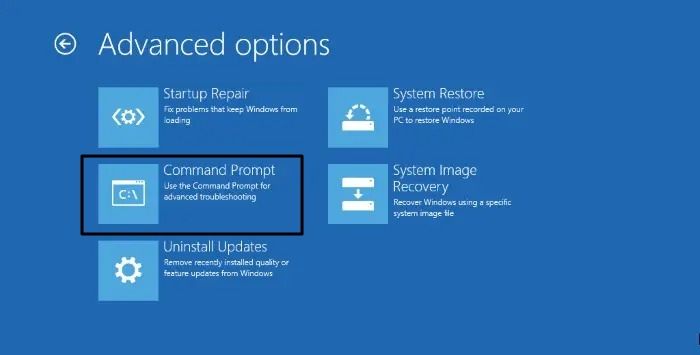
- I kommandotolksfönstret skriver du diskpart och trycker på Retur för att köra verktyget DiskPart.
- I Diskpart-gränssnittet anger du följande kommando:
listvolym
välj volym 0
allokera (tryck sedan på Enter för att tilldela en enhetsbeteckning till ditt operativsystems volym)
- Skriv listvolym igen och tryck på Enter, kontrollera sedan den nyligen tilldelade Windows-enhetsbeteckningen.
- Ange exit för att avsluta DiskPart-verktyget, ange anteckningar och tryck sedan på Retur.
- I fönstret Anteckningar, navigera till "Arkiv"> "Öppna"; i fönstret "Öppna" klickar du på "Den här datorn"; välj "Alla filer" från menyn "Filtyp"; dubbelklicka på återställnings-USB-enheten för att öppna mappen netpwed07.
- Högerklicka på filen ntpwedit64.exe och klicka på "Öppna".
- När filen öppnas i ett nytt fönster, välj ditt användarnamn från listan över användare och klicka på Ändra lösenord.
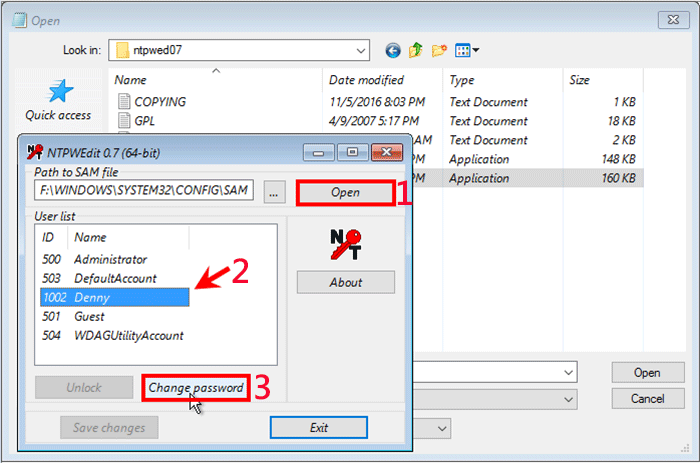
- Ange ditt nya lösenord och verifiera det och klicka sedan på OK.
Du kanske också gillar:
Metod 3. Använd Windows 11 installations-USB
Windows 11 installation USB-enhet kommer också att kunna återställa glömda Windows 11 lösenord utan att förlora data. Men det kräver att du har viss kunskap om Windows-kommandon. Om du inte har en USB-enhet för installation av Windows 11 kan du bränna Windows 11 ISO till USB för att skapa en.
Starta räknaren från installationsskivan och ersätt verktygshanteraren med kommandotolken:
Steg 1. Anslut Windows 11 installations-USB eller en CD till datorn som behöver återställa Windows lokala administratörslösenord och låt sedan datorn starta från disken.
Steg 2. När datorn har startat visas Windows-inställningsskärmen. På skärmen Windows-inställningar trycker du på Skift + F10 kortkommando, vilket öppnar ett kommandotolksfönster. Kör sedan följande kommando i kommandotolksfönstret: (ersätt c med den aktuella systemenheten)
- flytta c:\windows\system32\utilman.exe c:\
- kopiera c:\windows\system32\cmd.exe c:\windows\system32\utilman.exe

Steg 3 . Ta sedan bort installationsskivan för Windows 11 och starta om datorn. Du kan starta om din dator med kommandot " wpeutil restart " eller genom att stänga av datorn och sedan slå på den igen.
Använd CMD för att återställa lösenordet för Windows 11:
Steg 1. När datorn har startat om och kommit till Windows 11-inloggningsskärmen klickar du på ikonen Ease of Access. Detta kommer att ta upp ett nytt kommandotolksfönster om de föregående stegen gick rätt.
Steg 2. I det här kommandotolksfönstret skriver du kommandot för återställning av lösenord: net username password och trycker på Enter för att ställa in ett nytt lösenord för ditt lokala Windows 11-administratörskonto.
Steg 3. När lösenordsåterställningsprocessen är klar stänger du kommandotolken. Sedan kan du logga in på ditt konto igen med det nya lösenordet.
Du kanske också gillar:
Metod 4. Skapa en Windows 11 Password Reset USB
En USB-återställning av lösenord kan också hjälpa till att återställa Windows 11-lösenord. Det kräver dock att du skapar lösenordsåterställningen USB i förväg, åtminstone innan datorn låses. Om din dator redan är låst, gå till metod 1 och använd EaseUS Partition Master.
Steg 1. Skapa en USB-enhet för återställning av lösenord
Se till att du är inloggad med ditt lokala konto. Den här metoden fungerar inte med Microsoft (anslutna) konton.
Steg 1. Sätt i ett kvalificerat USB-minne i datorn. Att skapa en disk för lösenordsåterställning kommer inte att formatera eller omformatera din USB-flashenhet, men du bör säkerhetskopiera all data på den i förväg.
Steg 2. Skriv Kontrollpanelen i sökrutan i aktivitetsfältet och välj sedan Kontrollpanelen från resultatlistan.
Steg 3. Skriv skapa lösenordsåterställning i sökrutan på Kontrollpanelen. Välj Skapa en diskett för återställning av lösenord för att visa fönstret Glömt lösenord.
Steg 4. I guiden Glömt lösenord väljer du Nästa. Klicka och välj ditt USB-minne och välj Nästa.
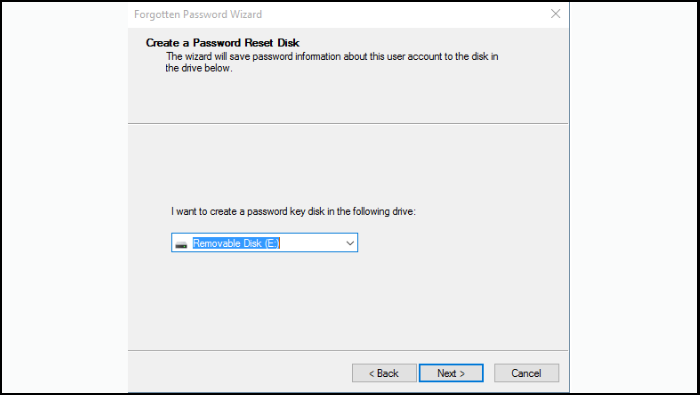
Steg 5. Skriv ditt nuvarande lösenord och välj Nästa. Klicka på Slutför när guiden är klar.

Du behöver inte skapa en ny disk när du ändrar ditt lösenord – även om du ändrar det flera gånger. Se dock till att förvara USB-enheten på en säker plats. Glöm inte var du lagt den.
Läs också: Kan inte skapa Windows 10 Password Reset Disk
Steg 2. Använd Windows 11 Password Reset USB
Följ stegen för att återställa ditt Windows 11-lösenord via USB för återställning av lösenord:
Steg 1. Anslut den startbara Windows 11 USB-enheten till din PC.
Steg 2. På inloggningsskärmen för Windows 11, skriv in det felaktiga lösenordet för att få fram alternativet "Återställ lösenord".
Steg 3. Klicka på "Återställ lösenord" så öppnas proceduren för lösenordsåterställningsguiden.
Steg 4. Nu kan du ställa in ett nytt lösenord på din Windows 11. Efter att ha angett ett nytt lösenord, klicka på "Nästa".
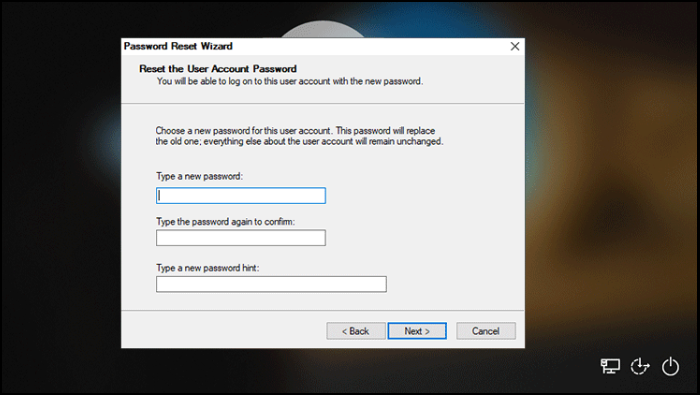
Om du vill ha en mer detaljerad guide för att återställa Windows-lösenord via CMD och EaseUS Partition Master, här är en video du kan hänvisa till.
Slutsats
Den här artikeln introducerar tre snabba och effektiva metoder som hjälper dig att återställa ditt Windows 11-lösenord med USB. Men du kan tydligt se att EaseUS Partition Master är den enklaste. Det tar bara några få steg för att slutföra hela lösenordsåterställningsprocessen utan några förutsättningar eller att ange några kommandon.
Du kanske också gillar:
Använd startbar USB för att återställa Windows 11 Lösenord Vanliga frågor
Vet du hur man använder en startbar USB för att återställa lösenordet för en Windows 11 PC? Om du fortfarande har några tvivel, kolla följande vanliga frågor för att få mer information.
1. Hur kommer jag in i Windows 11 om jag har glömt mitt lösenord?
Om du har glömt ditt Windows 11-lösenord är det snabbaste och enklaste sättet att komma tillbaka till ditt konto att återställa ditt Microsoft-kontolösenord. Om du lade till några säkerhetsfrågor när du konfigurerade ditt lokala konto för Windows 11 kan du logga in igen genom att svara på dessa frågor.
2. Hur återställer du ditt Windows 11-lösenord?
Om du redan har gjort en Windows 11-lösenordsåterställning USB, följ instruktionerna nedan för att återställa ditt lösenord:
- Ange fel lösenord i Windows 11-inloggningsgränssnittet och klicka på "Återställ lösenord".
- Efter att lösenordsåterställningsguiden dyker upp, sätt in Windows 11-disketten för lösenordsåterställning och klicka på "Nästa".
- Välj rätt USB-enhet, ange det nya lösenordet och fråga. Stäng guiden för återställning av lösenord när du är klar.
3. Varför behöver jag ett USB-minne för att återställa mitt lösenord?
Återställningslösenordet kräver att du skapar en diskett för återställning av lösenord först (som en USB-enhet) som säkerhetskopia. På så sätt kan den med den enheten komma in i eller komma åt din dator. När du glömmer ditt lösenord kan denna USB hjälpa dig att återställa det genom att ta fram guiden Glöm lösenord.
Powiązane artykuły
-
Hur man kontrollerar vad som använder mitt C Drive-utrymme [2024 Tutorial]
![author icon]() Joël/2024/12/22
Joël/2024/12/22
-
Bästa gratis systemklonprogramvaran för Windows 10 rekommenderas
![author icon]() Joël/2024/10/18
Joël/2024/10/18
-
Löst: Windows kan inte installeras på den här disken MBR
![author icon]() Joël/2024/12/22
Joël/2024/12/22
-
Ladda ner programvara för korrupt minne SD-kortformatering [SD Card Formatter Online]
![author icon]() Joël/2024/09/27
Joël/2024/09/27
